Wie kann ich CLIP STUDIO PAINT EX testen?
Für CLIP STUDIO PAINT EX können Sie 30 Tage kostenlos beantragen.
*Gültig für Windows, macOS, iPad, Android Tablets und Chromebook .
So geht‘s:
1. Rufen Sie die folgende Seite auf, laden Sie die neueste Version von CLIP STUDIO PAINT herunter und installieren Sie sie.
2. Klicken Sie zweimal nach der Installation auf das angezeigte CLIP STUDIO-Symbol.
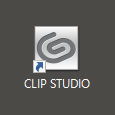
3. Wählen Sie CLIP STUDIO PAINT kaufen/abonnieren.
Achtung: Sie müssen sich mit Ihrem CLIP STUDIO-Konto anmelden.
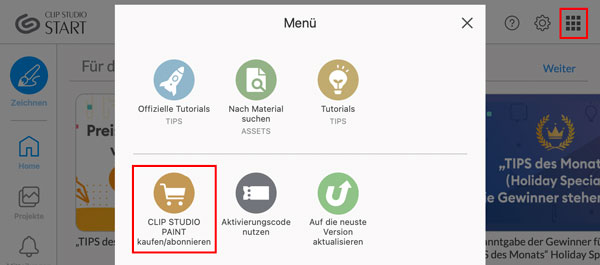
Tablets und Chromebook
Tippen Sie in der Startanzeige auf Die ersten 3 Monate gratis! Jetzt anmelden! und beantragen Sie sie über Kauf unter 30 Tage kostenlos.
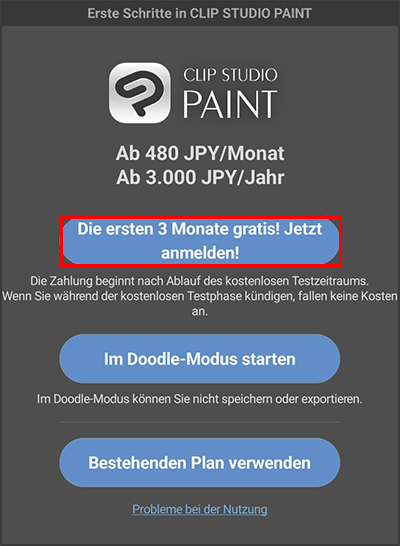
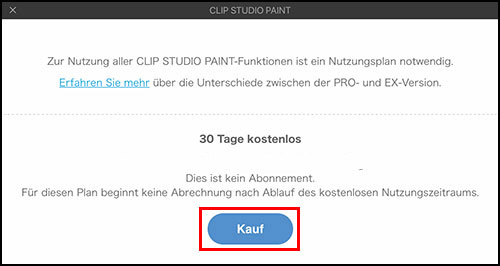
HINWEIS: Wenn es bereits als funktionsbeschränkte Version gestartet wurde, kann der obige Dialog durch Neustart der Anwendung angezeigt werden.
4. Klicken Sie auf 30 Tage kostenlos, um sich zu registrieren.

5. Wählen Sie das CLIP STUDIO PAINT.
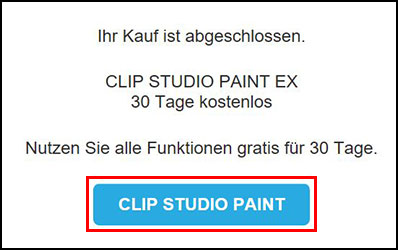
6. Wählen Sie Ich habe bereits eine Lizenz/bin für den gratis Nutzungszeitraum angemeldet. oder Bestehenden Plan verwenden.

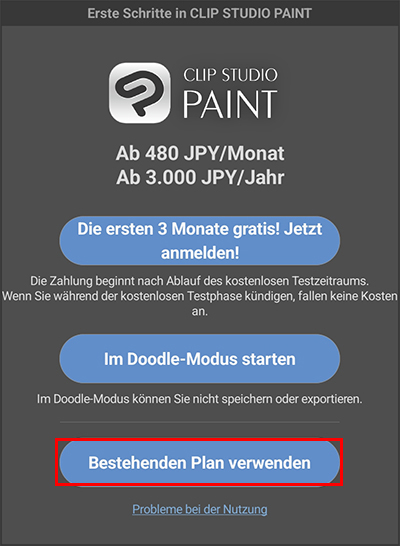
7. Die Lizenz wird automatisch aktiviert und CLIP STUDIO PAINT wird gestartet.
Wenn der Bildschirm mit der Lizenzliste angezeigt wird, wählen Sie die Lizenz aus, die Sie verwenden möchten, und klicken Sie auf Aktivieren.
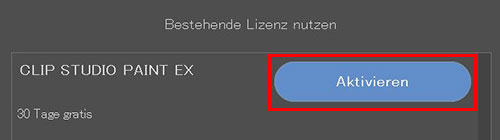
Wenn CLIP STUDIO PAINT nicht mit EX startet, wählen Sie nach dem Starten von CLIP STUDIO PAINT das Hilfe Menü > Lizenz überprüfen/ändern und klicken Sie auf Start, um die 30-tägige, kostenlose Lizenz zu erhalten.
Für macOS-, iPad-, Android Tablets-, und Chromebook-Version gilt: CLIP STUDIO PAINT Menü > Lizenz überprüfen/ändern.
In den folgenden Fällen sind die 30 Tage nicht kostenlos.
- Angebot der 30 Tage bereits wahrgenommen
- Für Testversion von CLIP STUDIO PAINT bereits registriert
- Kostenlose 3 Monate eines Monatlichen Nutzungsplans bereits genutzt
- Bereits im Besitz einer Lizenz des Einzelkaufs für PRO/EX
